O Explorador de Arquivos é um componente essencial do sistema operativo Windows, responsável pela organização e gestão de ficheiros e pastas, permitindo aos utilizadores um acesso facilitado aos seus dados. No Windows 10, por padrão, o Explorador de Arquivos inicia na página de Acesso Rápido. Esta página mostra uma lista de ficheiros abertos ou modificados recentemente, o que visa aumentar a eficiência do utilizador. Contudo, em certas ocasiões, ao usar o Explorador de Arquivos no Windows 10, pode surgir a mensagem “A Trabalhar nisso” na página de acesso rápido. Esta situação pode ser frustrante, pois impede o acesso aos arquivos e pode até causar o congelamento temporário do Explorador de Arquivos. Se está a enfrentar este problema, este guia tem como objetivo apresentar soluções eficazes para resolver o erro de lentidão e o problema de o Explorador de Arquivos não responder.
Como solucionar o erro “A Trabalhar nisso” no Explorador de Arquivos do Windows 10
O Explorador de Arquivos é normalmente uma ferramenta estável, o que dificulta a identificação da causa exata do erro “A Trabalhar nisso”. No entanto, algumas causas possíveis podem estar na origem do problema:
-
Problemas com o Acesso Rápido: A página de Acesso Rápido atualiza-se continuamente com a abertura de novos ficheiros, o que pode sobrecarregar o Explorador de Arquivos, levando à mensagem “A Trabalhar nisso”.
-
Ficheiros de cache corrompidos: A presença de ficheiros de cache danificados pode originar este erro.
-
Falhas no sistema: Pequenos erros de funcionamento do programa ou falhas técnicas no Explorador de Arquivos podem também ser a causa do problema.
Compreendendo as potenciais causas, vamos agora explorar diferentes abordagens para solucionar o problema. Começaremos com métodos de resolução de problemas mais básicos e avançaremos para opções mais complexas.
Método 1: Resolução básica de problemas
Recomenda-se iniciar a resolução de problemas com os métodos mais básicos, pois geralmente são eficazes para corrigir problemas como o “A Trabalhar nisso” no Explorador de Arquivos do Windows 10.
1. Reinicie o computador: Muitos erros menores no Windows podem ser solucionados com uma simples reinicialização do sistema. Este processo corrige falhas e bugs, e atualiza o computador. Pode consultar um guia sobre como reiniciar o PC com Windows para verificar se esta ação resolve o problema.
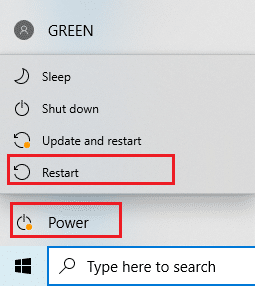
2. Verifique se existem atualizações do Windows: Usar uma versão desatualizada do Windows pode causar problemas e bugs no sistema. Verifique a existência de atualizações pendentes e instale as atualizações mais recentes do Windows 10. Isso pode ajudar a resolver o problema do Explorador de Arquivos.

Método 2: Alterar a página padrão do Explorador de Arquivos
Como mencionado anteriormente, o Explorador de Arquivos abre, por padrão, na página de Acesso Rápido, o que pode levar ao problema “A Trabalhar nisso”. Alterar a página de inicialização padrão para “Este PC” pode resolver o problema. Siga os seguintes passos:
1. Pressione as teclas Windows + E simultaneamente para abrir o Explorador de Arquivos.
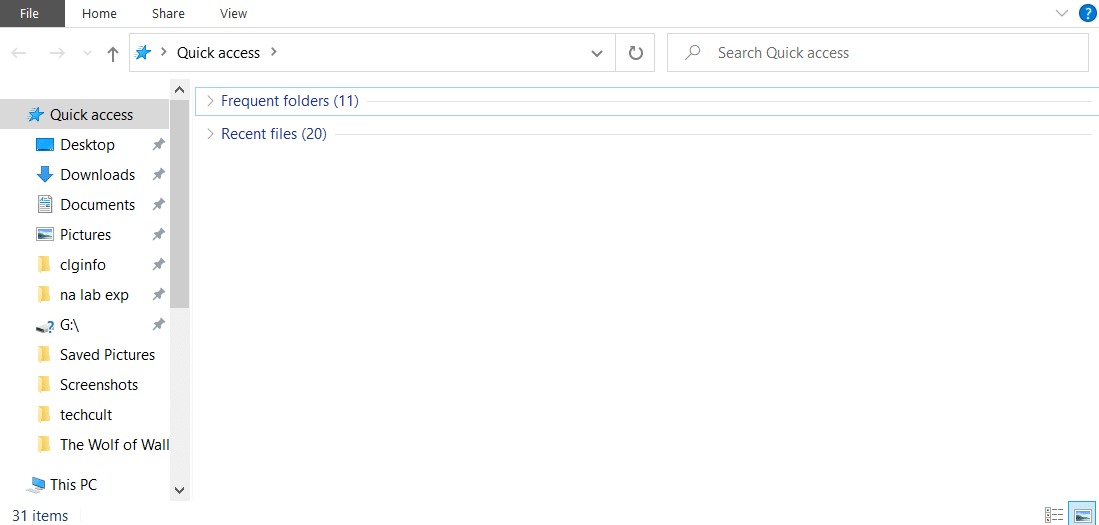
2. Clique na guia “Exibir” na barra de menu superior.
3. Na guia “Exibir”, clique em “Opções”, o que abrirá a janela “Opções de Pasta”.
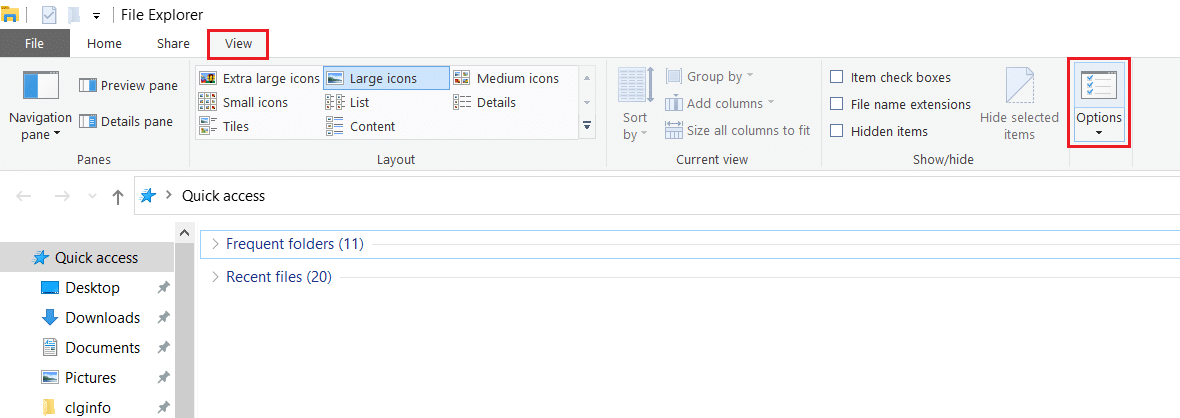
4. Clique no menu suspenso junto a “Abrir o Explorador de Arquivos para:” e selecione “Este PC”.
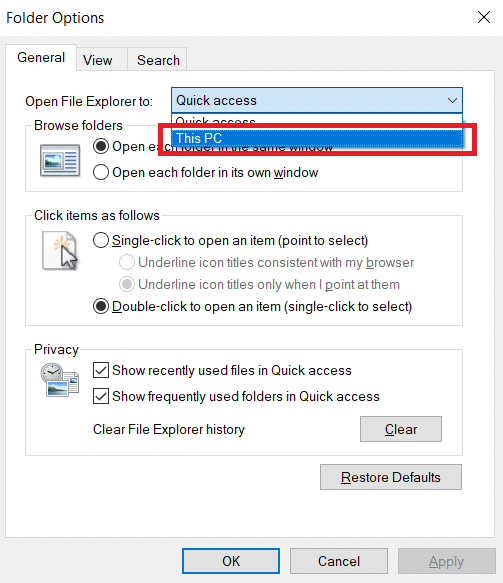
5. Clique em “Aplicar” e “OK” para guardar as alterações.
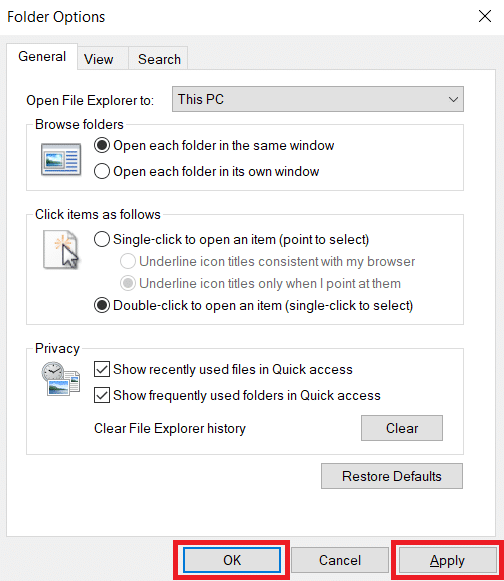
6. Feche o Explorador de Arquivos.
Ao reabrir o Explorador de Arquivos, a página “Este PC” será exibida em vez do “Acesso Rápido”.
Nota: Se o problema persistir, volte para “Opções de Pasta” e clique no botão “Limpar” junto a “Limpar histórico do Explorador de Arquivos” na secção “Privacidade”. Depois, clique em “Aplicar” > “OK”. Isto apagará todas as atividades recentes da página de acesso rápido e reiniciá-la-á, o que pode resolver o problema.
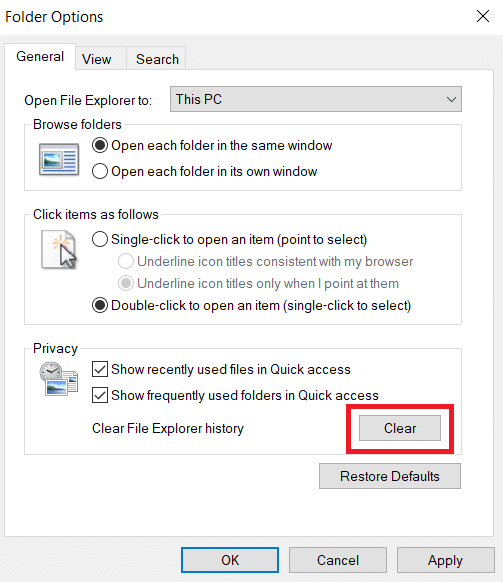
Método 3: Limpar a cache do Explorador de Arquivos
A cache e outros ficheiros temporários podem corromper-se, levando a um mau funcionamento dos programas. Ficheiros de cache corrompidos do Explorador de Arquivos podem resultar no erro “A Trabalhar nisso”. Pode resolver este problema limpando a cache do Explorador de Arquivos. Para tal, siga os seguintes passos:
1. Pressione as teclas Windows + R simultaneamente para abrir a caixa de diálogo “Executar”.
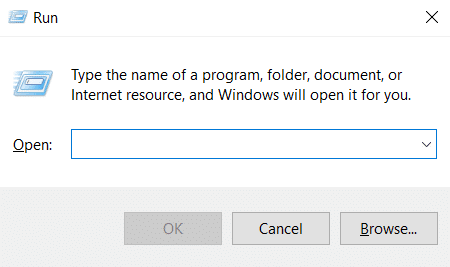
2. Digite %AppData% e clique em “OK” para abrir a pasta “Roaming”.
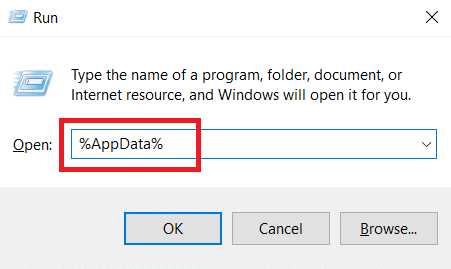
3. Na pasta “Roaming”, navegue até ao seguinte caminho:
C:UsersACERAppDataRoamingMicrosoftWindowsRecent
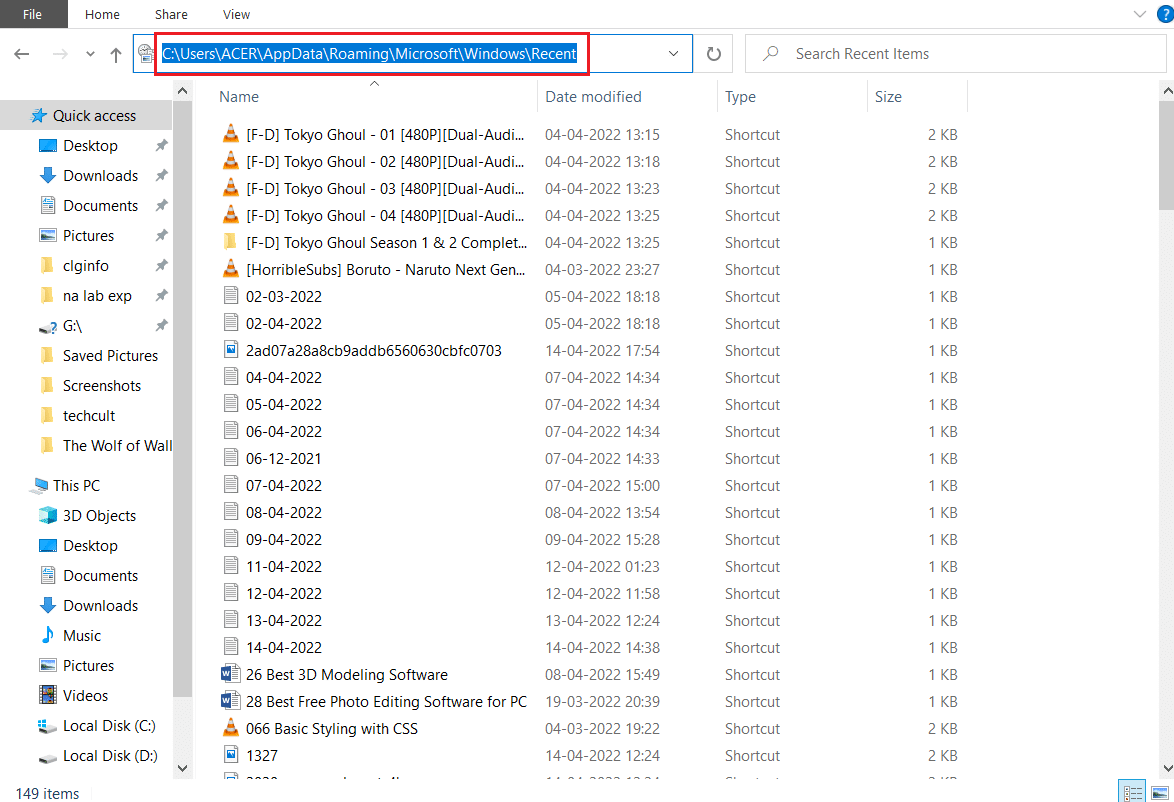
4. Selecione todos os ficheiros na pasta “Itens Recentes” pressionando as teclas Ctrl + A simultaneamente.
5. Após selecionar todos os ficheiros, clique com o botão direito do rato em qualquer ficheiro e selecione “Eliminar” para apagar todos os ficheiros.
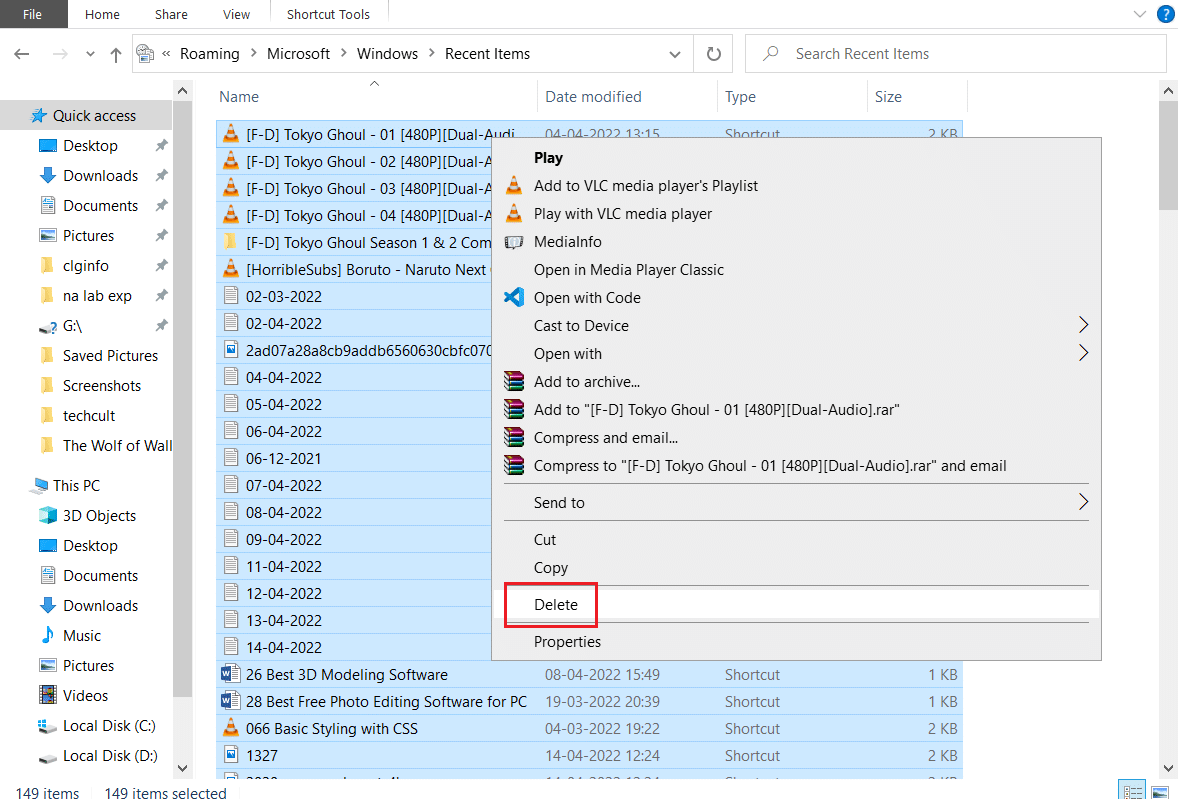
Isto irá limpar todos os ficheiros de cache do Explorador de Arquivos. Verifique se o erro “A Trabalhar nisso” foi resolvido.
Método 4: Otimizar Pastas
Alguns utilizadores relataram ter corrigido este problema otimizando as pastas onde o erro “A Trabalhar nisso” surgia, definindo-as para “Itens gerais”. Esta opção mostra todos os ficheiros sem qualquer opção de visualização especial, sendo mais adequada para pastas com vários tipos de ficheiros. Esta configuração pode acelerar o carregamento do conteúdo da pasta, resolvendo o problema. Eis como pode fazer isto:
1. Clique com o botão direito do rato numa pasta onde está a ter o erro do Explorador de Arquivos e selecione “Propriedades”. Isso abrirá a janela “Propriedades”.
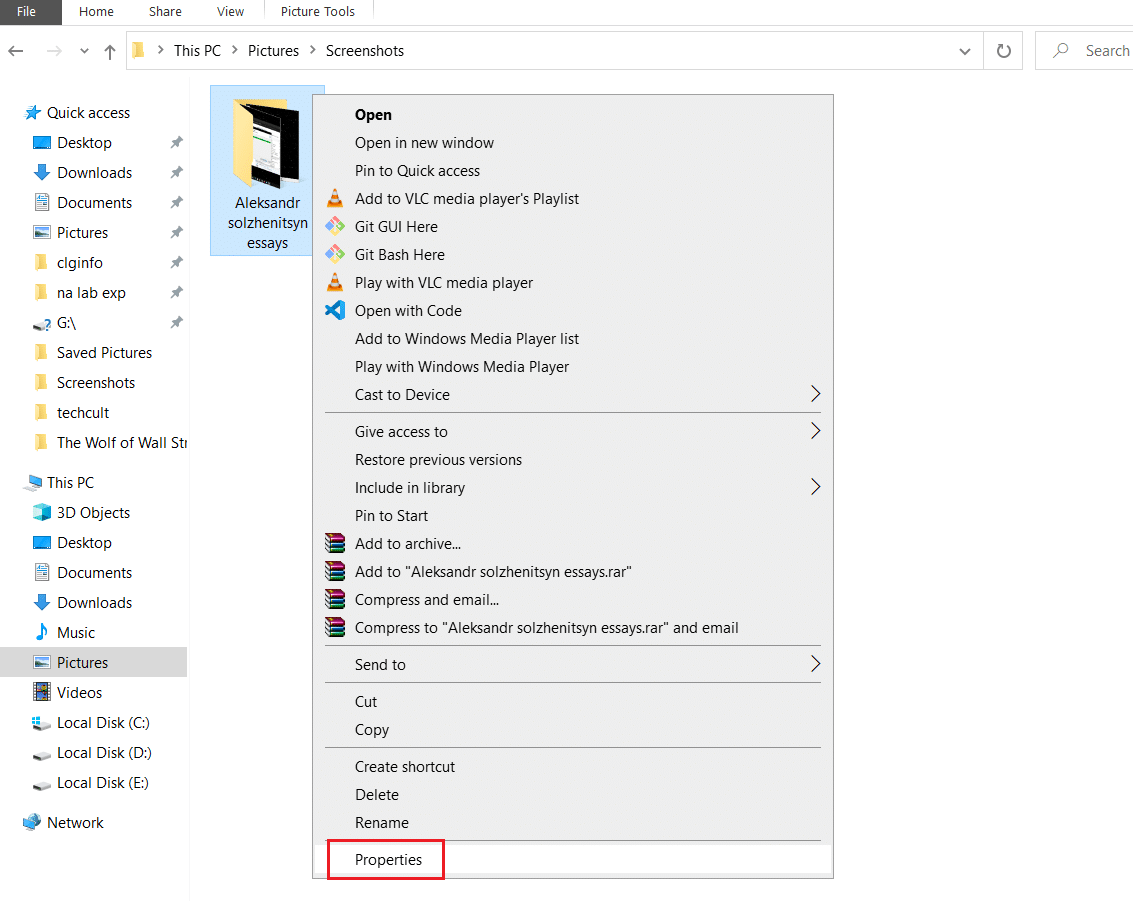
2. Mude para a guia “Personalizar” e clique no menu suspenso abaixo de “Otimizar esta pasta para:” e selecione “Itens gerais”.
Nota: Pode marcar a caixa “Aplicar este modelo a todas as subpastas” se desejar aplicar esta otimização a outras pastas dentro da pasta problemática.
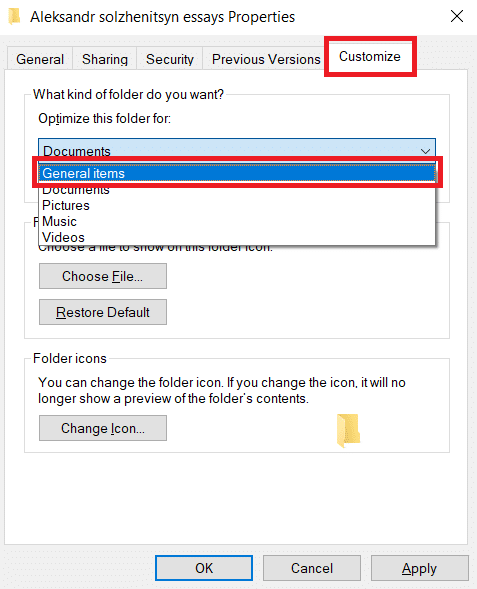
3. Clique em “Aplicar” e “OK” para guardar as alterações.
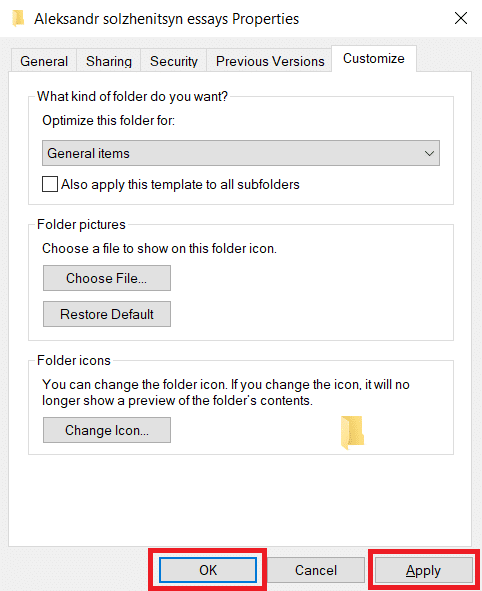
Verifique se o problema do Explorador de Arquivos “A Trabalhar nisso” e a lentidão foram resolvidos.
Observação: Se isso não funcionar, tente fechar todos os processos ligados ao OneDrive acedendo ao “Gestor de Tarefas” e usando a opção “Finalizar tarefa”.
Método 5: Repor o índice de pesquisa
O Windows armazena todas as pesquisas num índice para fornecer resultados de pesquisa rápidos e eficientes. Por vezes, o carregamento deste índice pode tornar o Explorador de Arquivos mais lento, causando o erro em questão. Pode repor este índice e remover todas as pesquisas anteriores, permitindo que carregue mais rapidamente, o que pode resolver o problema. Siga os passos abaixo:
1. Pressione a tecla Windows, digite “Opções de indexação” e clique em “Abrir”.
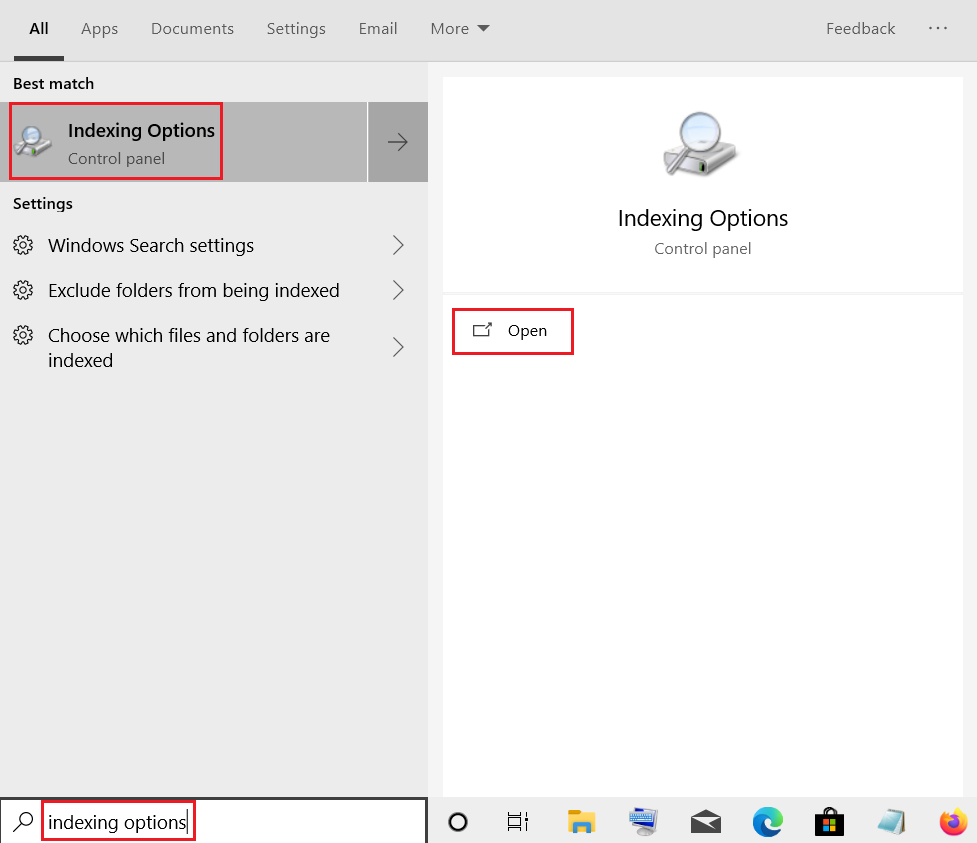
2. Clique no botão “Avançado”. Confirme todos os avisos que surgirem. A janela “Opções Avançadas” será aberta.
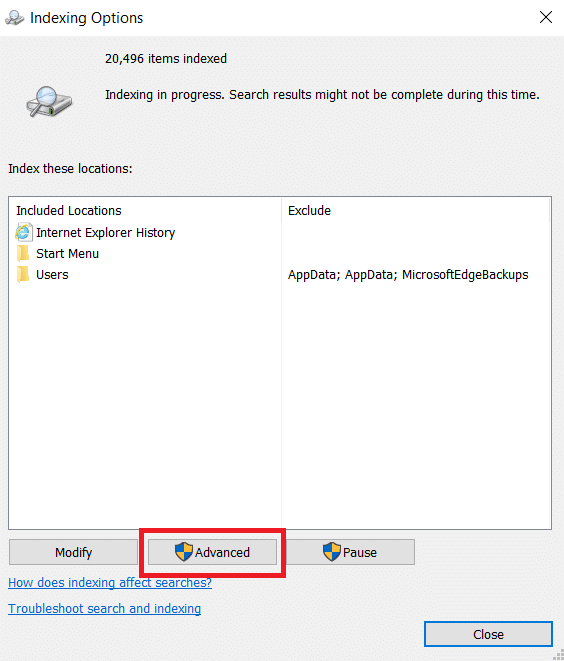
3. Clique no botão “Reconstruir” junto a “Eliminar e reconstruir o índice” na seção “Solução de problemas”.
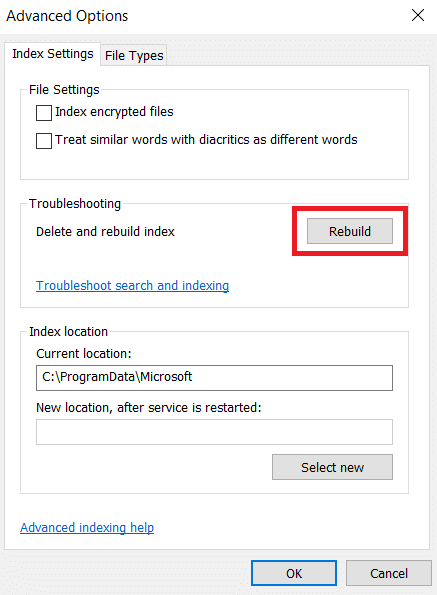
4. Clique em “OK” no pedido de confirmação e aguarde a conclusão do processo de reconstrução.
Método 6: Efetuar uma restauração do sistema
A opção de “Restauração do Sistema” restaurará o computador para uma versão anterior, em que o Explorador de Arquivos funcionava corretamente. Isto pode corrigir o problema. Consulte um guia sobre como usar a Restauração do Sistema no Windows 10. Este método deve resolver o erro “A Trabalhar nisso” no Explorador de Arquivos.
Nota: Use este método apenas se os outros métodos não funcionarem.
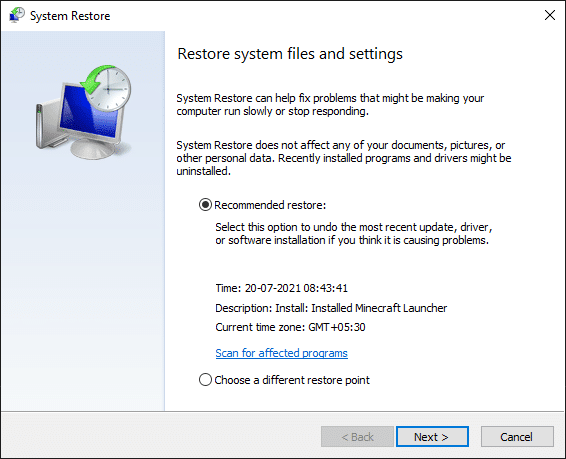
***
Esperamos que este guia tenha sido útil e que tenha conseguido corrigir o erro “A Trabalhar nisso” no Explorador de Arquivos do Windows 10. Diga-nos qual o método que funcionou melhor para si. Se tiver alguma dúvida ou sugestão, deixe-nos saber na seção de comentários.